Di Steam, game yang Anda mainkan dapat dilihat oleh teman, pengikut, dan pengguna Steam lainnya. Bagi mereka yang lebih memilih untuk menjaga agar aktivitas mereka tidak terlihat oleh mata-mata, ada harapan. Ada cara untuk menghapus aktivitas game Steam Anda.
Lebih tepatnya, Anda akan belajar cara menyembunyikan aktivitas game di Steam.
Tidak ada cara untuk langsung menghapus riwayat Steam Game Anda seperti yang Anda lakukan dengan riwayat peramban atau riwayat Google Penelusuran. Oleh karena itu, menyembunyikan aktivitas Anda adalah satu-satunya pilihan selain memalsukan riwayat game Anda—menggunakan game lain untuk menyembunyikan apa yang baru saja Anda mainkan.
Sederhananya, tidak ada cara yang benar untuk "menghapus" aktivitas game Steam Anda, tetapi Anda dapat menggunakan game lain untuk menyembunyikan apa yang baru saja Anda mainkan. Ini bukan penghapusan yang sebenarnya – game baru hanya menggantikan game lama di slot. Ini adalah kunci di balik salah satu metode yang akan kita bicarakan nanti.
Tanpa basa-basi lagi, mari kita lihat metode menyembunyikan aktivitas game Anda di Steam.
Mengubah Pengaturan Privasi Anda di Steam
Pada tahun 2020, Steam merilis pembaruan yang akhirnya mempermudah perubahan privasi akun Anda. Metode ini adalah yang terbaik dalam daftar kami, dan hampir setiap pengguna dapat menggunakannya untuk menyembunyikan aktivitas game di Steam. Segala sesuatu yang lain di akun Anda akan tetap sama, sehingga Anda dapat memercayainya untuk menjaga kerahasiaan akun Anda.
Untuk mengubah pengaturan privasi, Anda dapat mengikuti langkah-langkah berikut:
- Luncurkan Steam di komputer Anda.

- Temukan nama pengguna Anda di bagian atas layar dan klik.
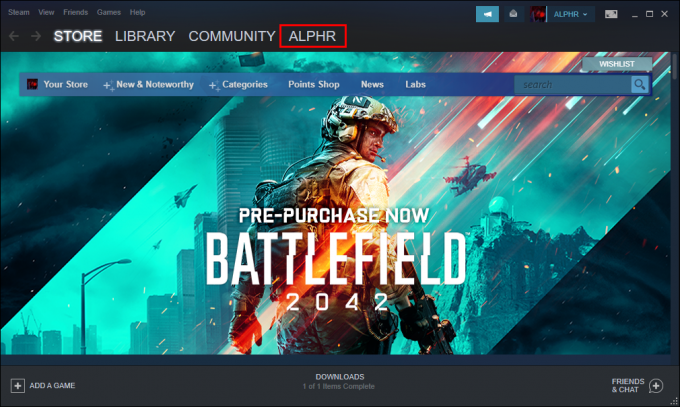
- Dari menu tarik-turun yang muncul, pilih "Profil".

- Anda akan diarahkan ke layar baru. Pilih "Edit Profil" di sebelah kanan.
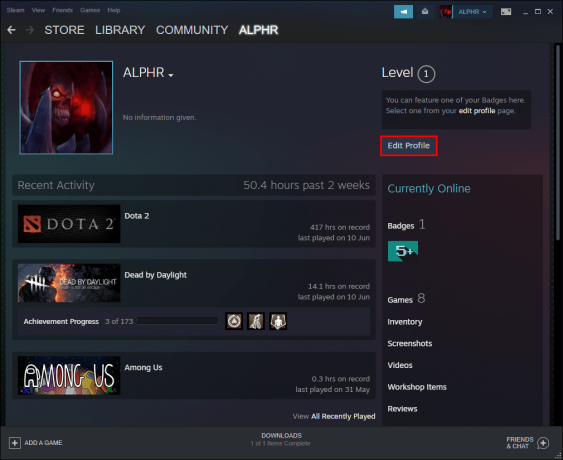
- Pilih "Pengaturan Privasi" di sisi kiri layar.
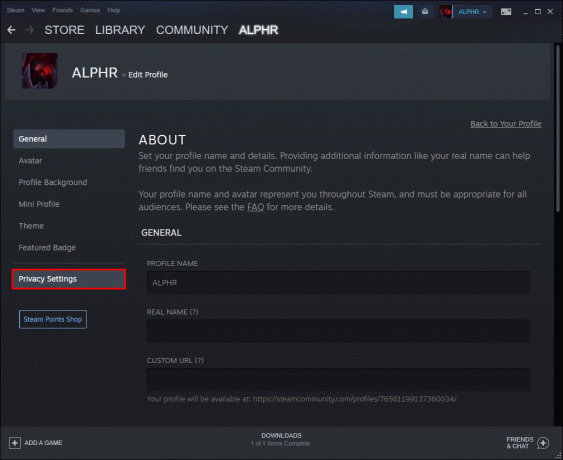
- Temukan "Profil Saya" di bagian baru ini.
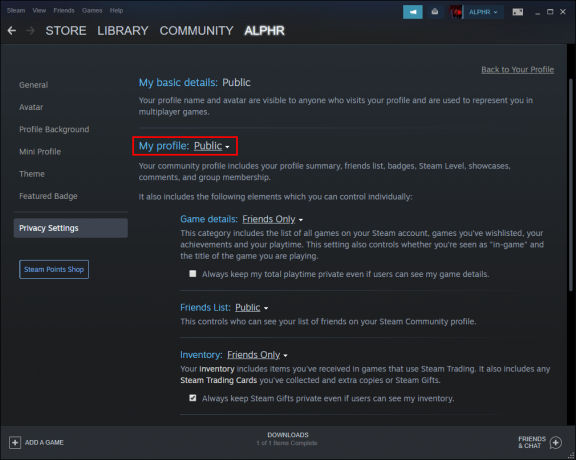
- Di bawah "Profil Saya", ada opsi individual. Ubah "Profil Saya" menjadi "Pribadi" untuk menyembunyikan semua informasi atau pilih "Detail game" dan pilih "Pribadi" untuk hanya menyembunyikan informasi game.
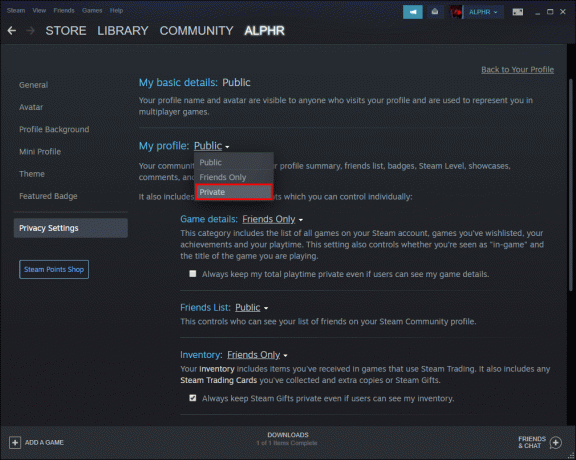
- Jika Anda ingin menguji ini, buka browser baru dan rekatkan tautan ke profil Steam Anda, yang ditemukan di bawah "Edit Profil -> Umum".
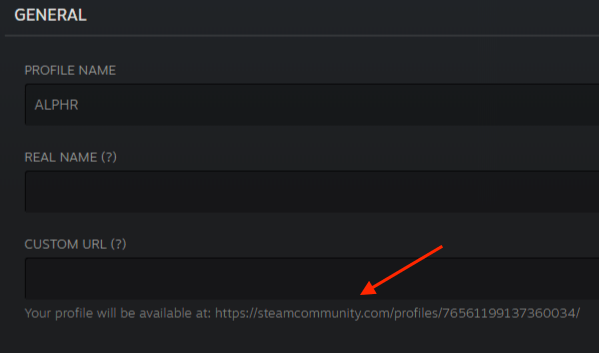
- Jika aktivitas game Anda disembunyikan, maka Anda berhasil.
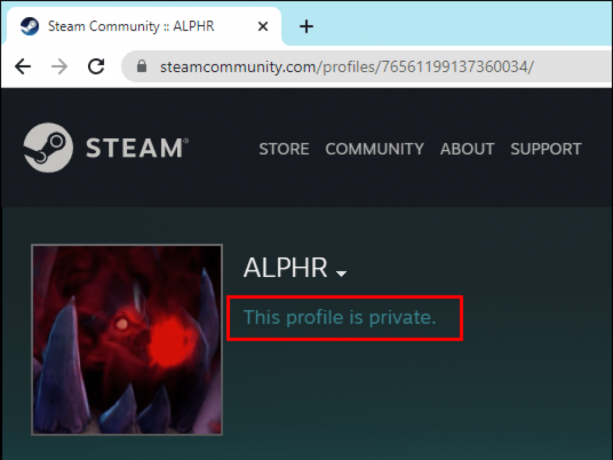
Mulai sekarang, hanya Anda yang dapat melihat aktivitas game Anda. Pengunjung lain ke halaman profil Anda, baik itu teman, pengikut, atau pengguna Steam lainnya, tidak dapat melihat slot ini. Untuk membalikkan ini, Anda dapat mengikuti langkah-langkah dan mengatur privasi Anda dari Pribadi ke Publik lagi.
Secara default, profil Steam Anda adalah Publik. Semua orang dapat melihat apa yang Anda mainkan sebelumnya.
Menyembunyikan Game Anda Secara Manual
Jika Anda tidak ingin menjadikan akun Anda pribadi, Anda dapat menggunakan metode di bawah ini. Anda memiliki kekuatan untuk menyembunyikan game tertentu yang ingin Anda hindari dari pengintaian. Ada dua cara agar aktivitas tidak muncul di profil Anda.
Metode pertama adalah sebagai berikut:
- Luncurkan Steam.

- Buka profil Anda.

- Klik status Anda.
- Setel status Anda ke "Tidak Terlihat".
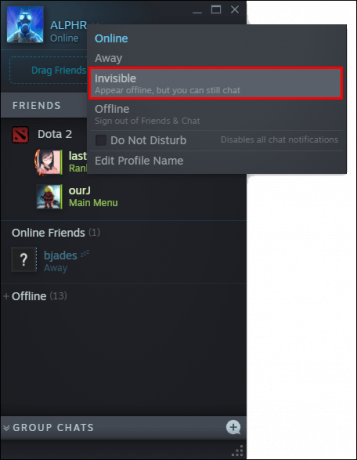
- Buka game yang ingin Anda mainkan dan nikmati selama Anda mau.
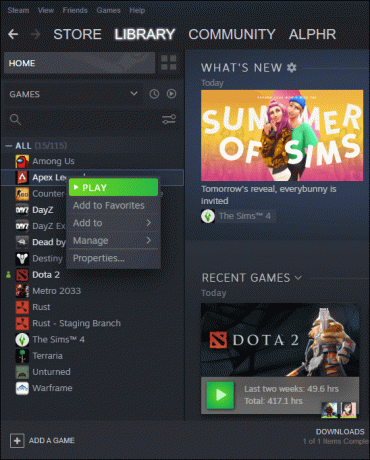
- Setelah selesai bermain, buka game lain selama satu atau dua menit.
- Kembali menjadi "Online" di Steam.
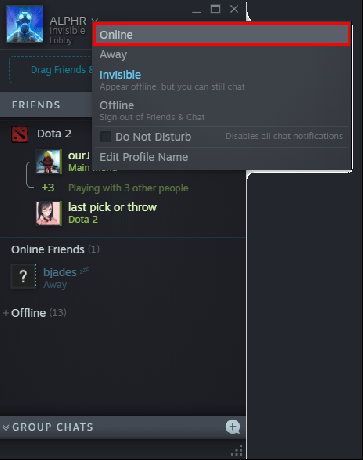
Karena Steam hanya menampilkan game yang paling baru dibuka, game yang Anda coba sembunyikan tidak akan muncul. Game lama sekarang disembunyikan.
Namun, metode ini tidak dapat diakses oleh semua orang. Tidak semua orang memiliki PC yang kuat yang dapat menjalankan banyak game sekaligus, dan beberapa laptop kesulitan menjalankan banyak game. Solusinya adalah dengan hanya membuka game sederhana yang tidak membebani perangkat keras komputer Anda.
Jika Anda memiliki PC game yang kuat, tentu saja buka game sebanyak yang Anda inginkan untuk menyembunyikan aktivitas game Anda.
Metode kedua berbeda, dan berjalan seperti ini:
- Luncurkan Steam.

- Pergi ke perpustakaan Anda.

- Temukan game yang ingin Anda sembunyikan secara manual.
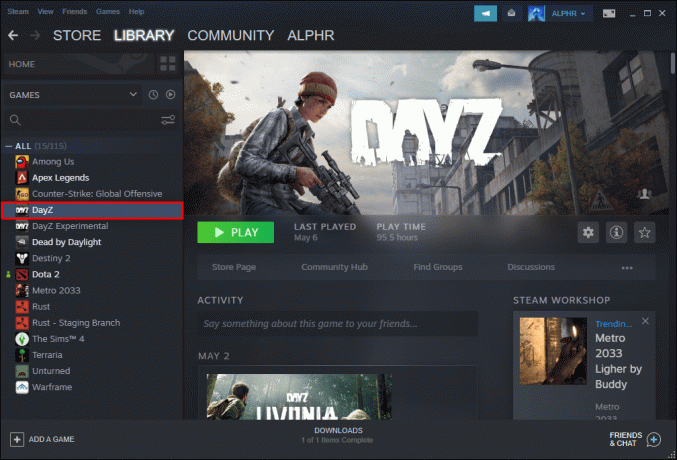
- Klik kanan dengan mouse Anda.
- Pilih "Kelola."

- Pilih "Sembunyikan Game Ini."

Ini hanya akan menyembunyikan game dari mereka yang tidak memiliki akses ke perpustakaan Steam Anda. Jika Anda mengizinkan seseorang mengakses game Anda, mereka selalu dapat menemukannya dengan menampilkan game tersembunyi.
Jika Anda ingin memulihkan game tersebut ke status sebelumnya, Anda dapat menggunakan langkah yang sama untuk menampilkan game tersebut. Namun, sejak saat itu, teman Anda dan semua orang akan dapat melihatnya muncul di aktivitas game terbaru Anda. Di sinilah metode selanjutnya bisa berguna.
Episode Gratis yang Dapat Ditonton di Steam
YouTube video membuat putaran di internet karena menggunakan eksploit aneh untuk membersihkan slot game yang baru saja dimainkan. Dengan menonton episode gratis untuk video tertentu yang dapat Anda temukan di Steam, Anda dapat menyembunyikan aktivitas game Steam Anda. Cukup pilih film dokumenter mini atau video lainnya di Steam.
Sebagai contoh, kami akan menggunakan ''Membuat Furi'' seperti di video.
- Luncurkan Steam di komputer Anda.

- Buka Toko di pita atas.
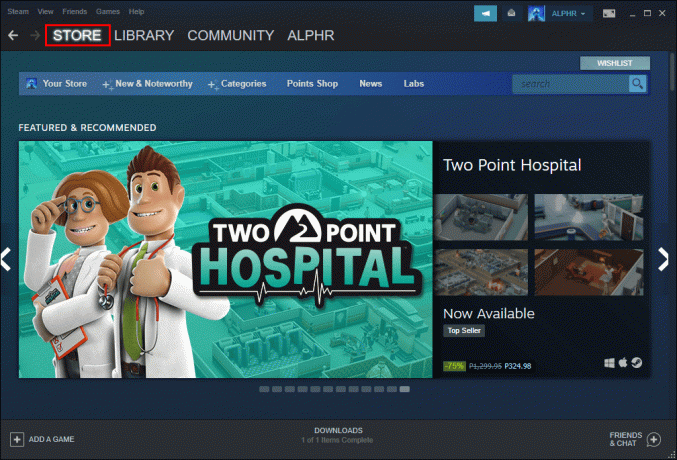
- Telusuri “Pembuatan Furi”.
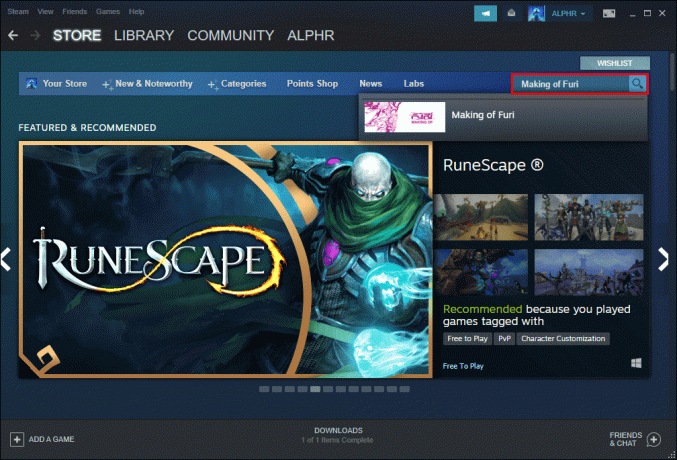
- Pilih daftar Steam dari film dokumenter mini.
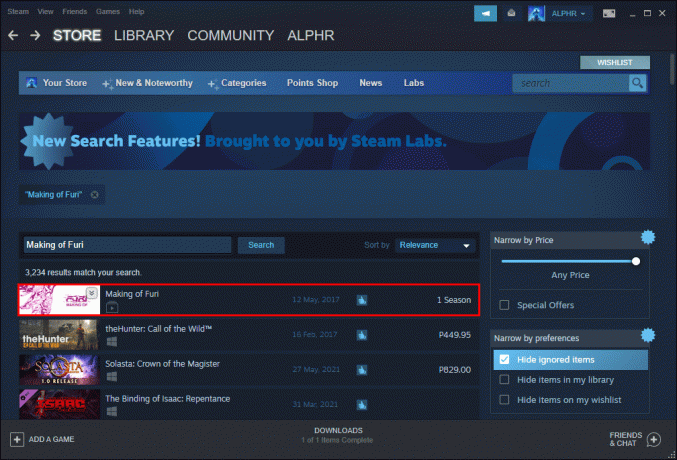
- Tonton Episode 1, tetapi tutup jendela begitu muncul.

- Ulangi tindakan ini untuk dua atau tiga episode lainnya.
- Anda dapat kembali ke profil Anda dan memeriksa apakah aktivitas game Anda telah dihapus.
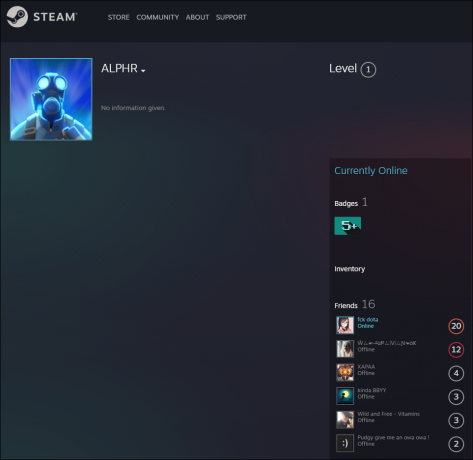
Karena video secara teknis tidak dimuat sepenuhnya menurut aplikasi Steam, slot aktivitas terbaru akan dihapus. Hanya perlu satu atau dua menit untuk menyelesaikannya juga.
Anda juga dapat melakukan ini sebanyak yang Anda mau. Steam tidak melarang Anda menonton video yang sama lagi.
Mengatur Profil Anda ke Pribadi
Metode pertama disebutkan menyembunyikan detail game Anda. Ini akan menjaga privasi aktivitas game Anda, tetapi jika Anda menginginkan lebih banyak privasi, Anda selalu dapat menyetel seluruh akun Anda ke Pribadi. Namun, ada beberapa konsekuensi.
Saat profil Anda menjadi pribadi; tidak ada yang akan melihat yang berikut ini:
- Daftar teman Anda
- Detail permainan Anda
- Inventaris Steam Anda
Ini berlaku untuk pengembang game, teman, pengikut, pengguna Steam lainnya, dan banyak lagi. Anda pada dasarnya mengunci profil Anda sepenuhnya. Selain itu, kemampuan untuk mengomentari kiriman lain menjadi sangat terbatas mulai sekarang. Sebelum Anda menjadikan profil Anda pribadi, pastikan Anda setuju dengan ini sebelum melanjutkan.
Langkah-langkah untuk menjadikan seluruh akun Steam Anda pribadi adalah:
- Luncurkan Steam di komputer Anda.

- Temukan nama pengguna Anda di bagian atas layar dan klik.

- Dari menu tarik-turun yang muncul, pilih "Profil".
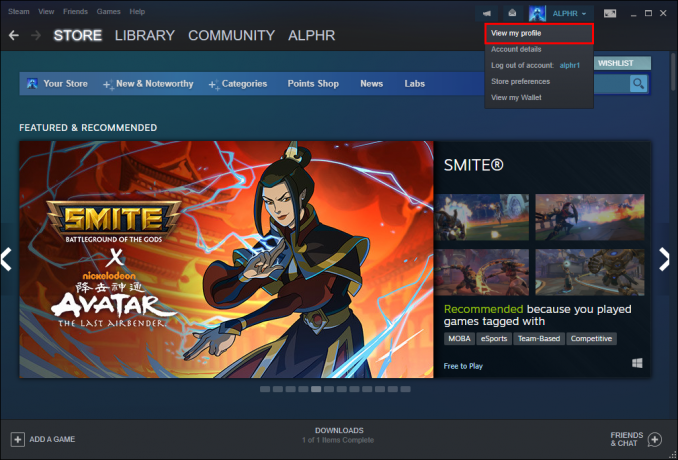
- Anda akan diarahkan ke layar baru, dan sekarang Anda harus memilih "Edit Profil" di sebelah kanan.
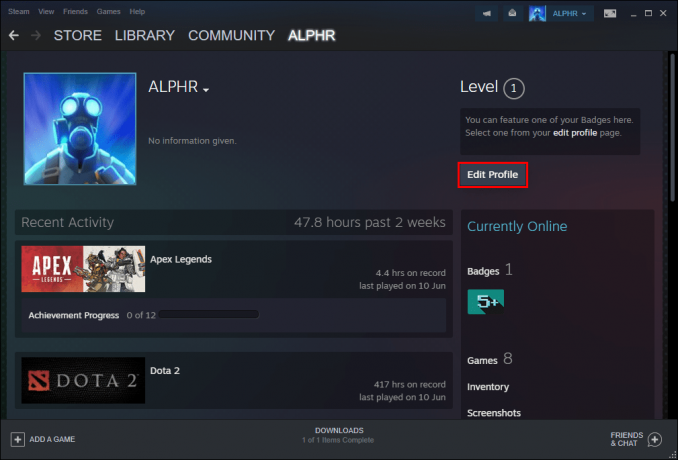
- Temukan "Pengaturan Privasi Saya" di sisi kanan layar.

- Temukan "Profil Saya" di bagian baru ini.
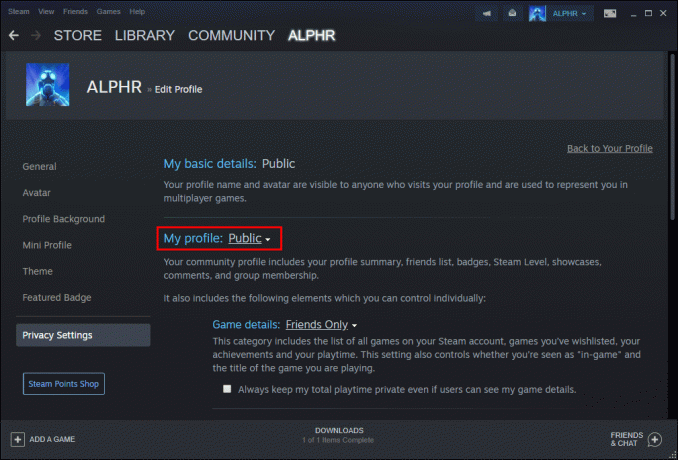
- Saat Anda melihat "Publik" ditautkan ke "Profil Saya", klik dan pilih "Pribadi" dari menu drop-down.
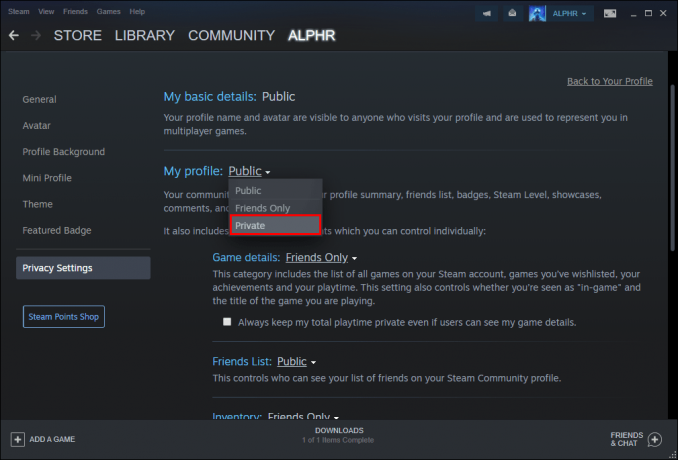
- Jika Anda ingin mengujinya, buka browser baru dan tempel tautan ke profil Steam Anda.
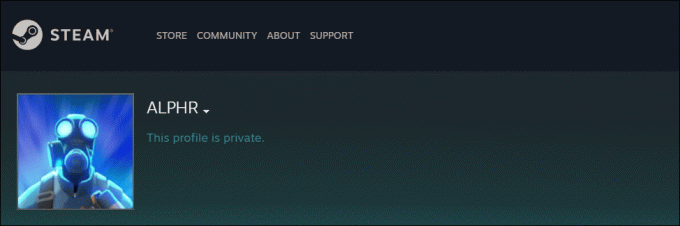
- Sekarang, tidak ada orang lain yang dapat memata-matai aktivitas game Anda atau hal lainnya.
Menjadikan profil Anda pribadi memungkinkan Anda melakukan apa pun yang Anda inginkan. Lagi pula, hanya Anda yang bisa melihat apa yang telah Anda lakukan.
Bagaimana Cara Menghapus Game Dari Steam?
Jika Anda ingin menghapus game dari perpustakaan Anda di Steam, cukup ikuti petunjuk di bawah ini.
- Luncurkan Steam.

- Arahkan ke bagian "Bantuan".

- Pilih "Dukungan Uap."

- Di bilah pencarian, ketikkan nama game yang ingin Anda hapus.
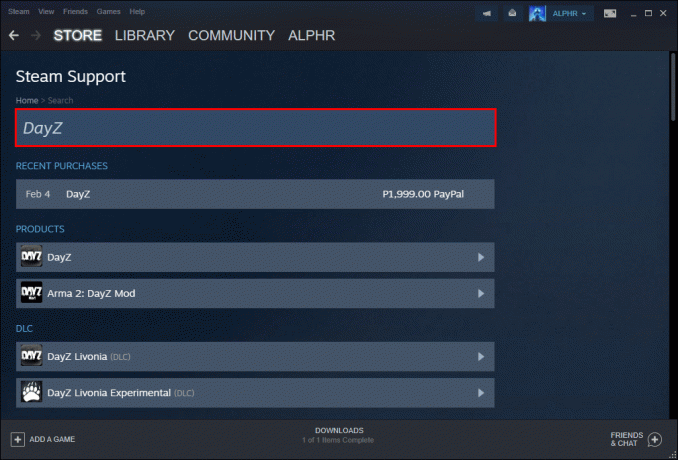
- Pilih permainan.
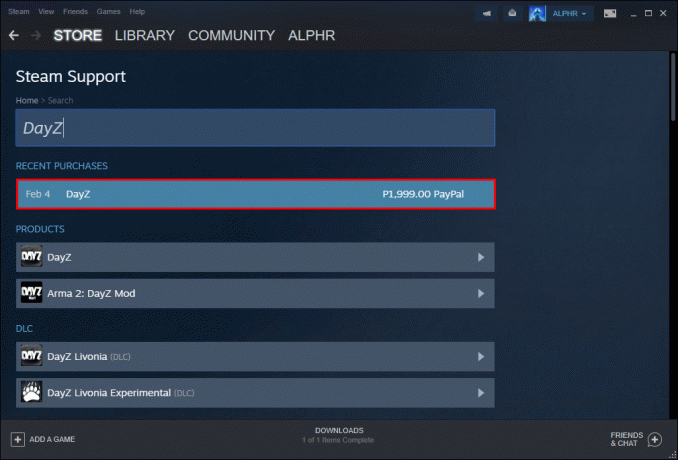
- Pilih opsi untuk menghapus game yang dipilih secara permanen.
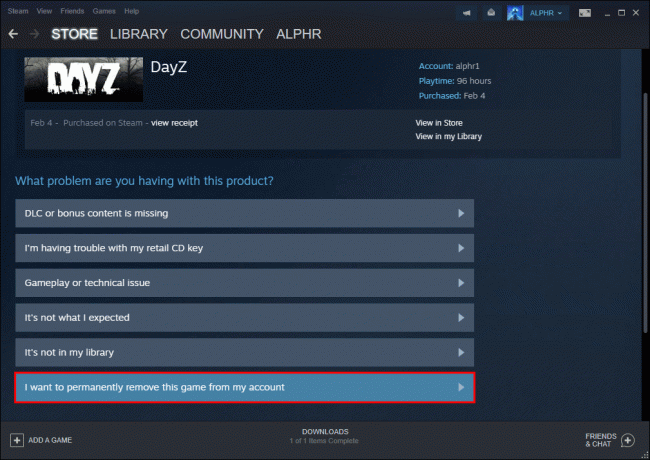
- Konfirmasikan keputusan Anda untuk menghapus game dari akun Steam Anda.
Sayangnya, menghapus game dari akun Anda dengan cara ini tidak berarti informasi seperti waktu bermain dan pencapaian hilang. Jika Anda tidak ingin ada yang melihat informasi ini, Anda harus menyembunyikannya melalui metode di atas atau cukup membuat akun Steam baru.
Semua pencapaian dan waktu bermain Anda dapat dilihat kecuali jika Anda menyetelnya ke pribadi, jadi akun baru adalah satu-satunya opsi yang memungkinkan Anda mendapatkan "daftar bersih" sekali lagi.
FAQ uap
Bisakah Anda Menghapus Aktivitas Secara Permanen?
Tidak Anda tidak bisa. Aktivitas terbaru Anda hanya dapat disembunyikan melalui perubahan pengaturan privasi, baik itu aktivitas game terbaru atau menyukai dan membagikan postingan Steam. Namun, Anda masih bisa menyembunyikannya.
Bisakah Anda Mengatur Ulang Waktu Bermain Game Steam?
Jawabannya juga tidak, karena Anda tidak dapat menonaktifkan sistem pelacakan sama sekali. Jika Anda ingin memulai lagi, satu-satunya cara adalah membuat akun baru.
Apa yang Anda Mainkan Kemarin?
Sekarang Anda tahu cara "menghapus" aktivitas game Steam, Anda dapat menyembunyikannya dari siapa pun yang Anda inginkan. Apa yang Anda mainkan akan menjadi misteri bagi orang lain, bahkan teman Anda. Satu-satunya pengecualian adalah pengguna yang memiliki akses ke perpustakaan Anda.
Berapa banyak game yang Anda miliki di Steam? Apa status profil Steam Anda? Beri tahu kami di bagian komentar di bawah.




